UG10.0如何建模斧头?
来源:网络收集 点击: 时间:2024-03-06如下图所示,
打开UG10.0软件,
新建一个空白的模型文件。
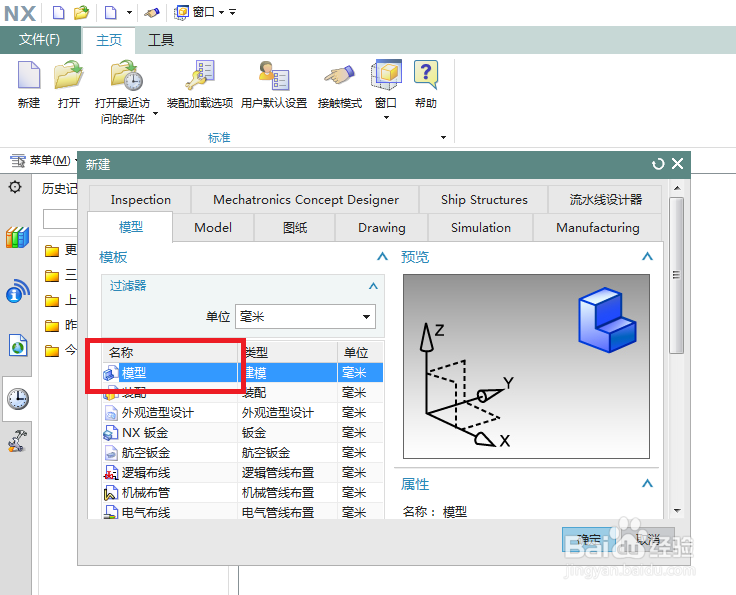 2/18
2/18如下图所示,
首先点击工具栏中的 拉伸 图标,激活 拉伸 命令,
然后点击基准坐标系中的 XY平面,直接进入草图。
 3/18
3/18如下图所示,
进入草图,激活轮廓命令,画出直线部分,
激活圆弧命令,画出圆弧部分,
激活几何约束命令,约束重合、相等,
激活快速尺寸命令,标注大致的尺寸,
点击“完成草图”,退出草图。
 4/18
4/18如下图所示,
回到拉伸对话框,
设置拉伸高度,个人看着给。
 5/18
5/18如下图所示,
首先点击工具栏中的 拉伸 图标,激活 拉伸 命令,
然后点击下图所示的红色实体平面,直接进入草图。
 6/18
6/18如下图所示,
进入草图,
激活矩形命令,画一个矩形,
大致确定位置即可,
点击完成草图,退出。
 7/18
7/18如下图所示,
回到拉伸对话框,
拉伸高度大一些,布尔求差,
点击确定,成功创建一个孔。
 8/18
8/18如下图所示,
1、点击工具栏中的拉伸图标,激活拉伸命令,
2、点击基准坐标系中的XY平面,直接进入草图,
3、激活投影曲线命令,将下图红色框选中的圆弧线投影出来,
4、点击完成草图,退出。
 9/18
9/18如下图所示,
创建一个基准平面。
类型为自动判断,
选择对象,我们选择圆弧线段的一个端点,
点击确定,完成基准平面的创建。
 10/18
10/18如下图所示,
以基准平面为草图平面创建草图。
激活轮廓命令,画出下图中的大致轮廓,
激活几何约束命令,约束相等,
激活快速尺寸命令,标注大致尺寸,形状固定,
点击完成草图,退出。
 11/18
11/18如下图所示,
执行【菜单——插入——扫掠——扫掠】,激活扫掠命令,
截面选择刚刚画的草图,
引导线选择投影曲线的草图,
方向默认固定,
点击“确定”,完成扫掠特征的创建。
 12/18
12/18如下图所示,
点击工具栏中的“减去”图标,激活“求差”对话框,
目标选择拉伸实体,
工具选择扫掠实体,
点击确定,完成斧刃的创建。
 13/18
13/18如下图所示,
执行【拉伸——实体平面】,成功进入草图,
激活投影曲线,将矩形投影出来,
点击完成,退出草图。
 14/18
14/18如下图所示,
回到拉伸对话框,
拉伸限制设置为“直至延伸部分”,将内孔全部填满,
布尔无,
点击确定。
 15/18
15/18如下图所示,
重复第13步操作,拉伸——创建草图——激活偏置曲线命令——将矩形向外偏置大概3mm,
点击完成,退出草图。
 16/18
16/18如下图所示,
回到拉伸对话框,
布尔求和,求和对象是刚刚拉伸的实体。
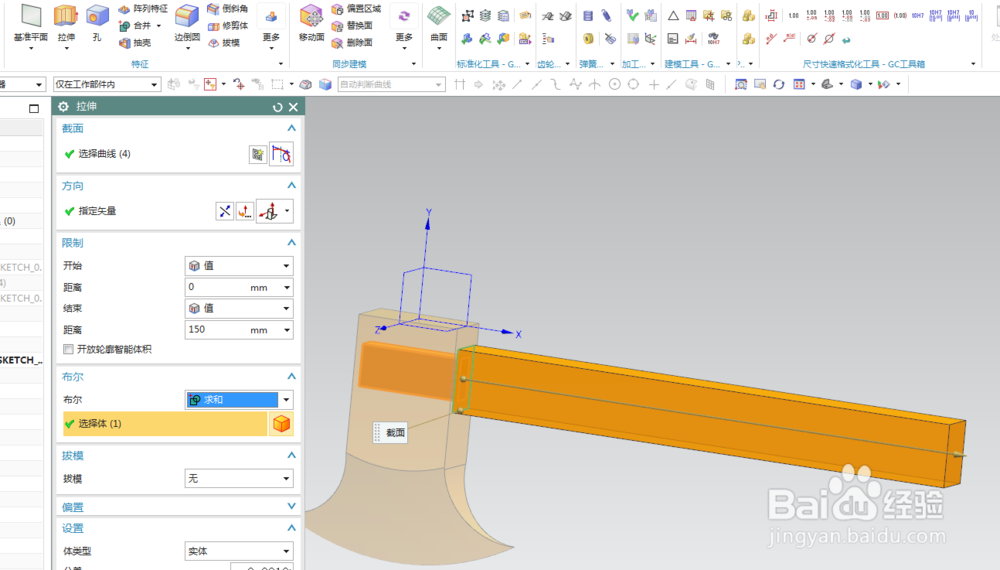 17/18
17/18如下图所示,
对实体进行边倒圆操作,
各个边线看着给。
 18/18
18/18如下图所示,
渲染
高级艺术外观。
 高级艺术外观UG建模斧头
高级艺术外观UG建模斧头 版权声明:
1、本文系转载,版权归原作者所有,旨在传递信息,不代表看本站的观点和立场。
2、本站仅提供信息发布平台,不承担相关法律责任。
3、若侵犯您的版权或隐私,请联系本站管理员删除。
4、文章链接:http://www.1haoku.cn/art_250945.html
 订阅
订阅